如何在Chrome浏览器中使用Web Workers提升网页性能
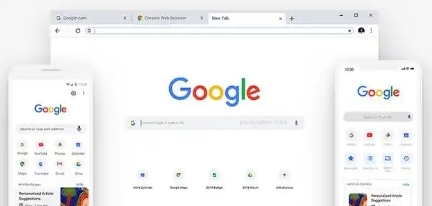
首先,我们需要了解 Web Workers 的基本概念。Web Worker 是运行在后台的 JavaScript 线程,它可以执行一些耗时的任务,如数据处理、文件读写等,而不会干扰到页面的主线程,也就是负责页面渲染和用户交互的那部分线程。这样一来,即使有复杂的计算任务在进行,页面仍然能够保持流畅的交互体验。
要在 Chrome 浏览器中使用 Web Workers,需要遵循以下几个关键步骤:
一、创建 Worker 脚本文件
单独创建一个 JavaScript 文件,这个文件将包含所有需要在后台线程中执行的代码。例如,我们可以将其命名为 `worker.js`。在这个文件中,可以编写各种函数和逻辑来处理具体的任务。比如,如果要进行一些数学计算,就可以在 `worker.js` 中编写相应的计算函数。
二、在主线程中注册 Worker
在网页的主 JavaScript 文件中,使用 `new Worker()` 构造函数来创建一个新的 Worker 实例,并将之前创建的 `worker.js` 文件路径作为参数传递给它。例如:
javascript
var myWorker = new Worker('worker.js');
这样,就成功创建了一个与主线程分离的后台线程,它会开始执行 `worker.js` 中的代码。
三、主线程与 Worker 之间的通信
主线程和 Worker 之间可以通过消息传递来进行通信。主线程可以使用 `postMessage()` 方法向 Worker 发送消息,而 Worker 则可以在其内部监听 `onmessage` 事件来接收主线程发送过来的消息。同样,Worker 也可以使用 `postMessage()` 方法向主线程发送消息,主线程通过监听 `onmessage` 事件来接收。例如:
在主线程中:
javascript
myWorker.postMessage('Hello, Worker!');
myWorker.onmessage = function(event) {
console.log('Received from Worker:', event.data);
};
在 `worker.js` 中:
javascript
onmessage = function(event) {
console.log('Received from main thread:', event.data);
postMessage('Hello, Main Thread!');
};
四、正确处理错误
在使用 Web Workers 的过程中,可能会遇到各种错误情况。因此,需要为 Worker 添加错误处理机制。可以通过监听 `onerror` 事件来实现这一点。例如:
在主线程中:
javascript
myWorker.onerror = function(event) {
console.error('Worker error:', event.message);
};
通过以上这些步骤,我们就可以在 Chrome 浏览器中成功地使用 Web Workers 来提升网页性能了。需要注意的是,在使用 Web Workers 时,要避免出现死锁等情况,确保主线程和 Worker 之间的通信顺畅。同时,也要合理地分配任务,充分发挥 Web Workers 的优势,让网页能够更加高效地运行。
猜你喜欢
谷歌浏览器下载完成自动整理及分类技巧
 Chrome浏览器中如何使用扩展程序提高工作效率
Chrome浏览器中如何使用扩展程序提高工作效率
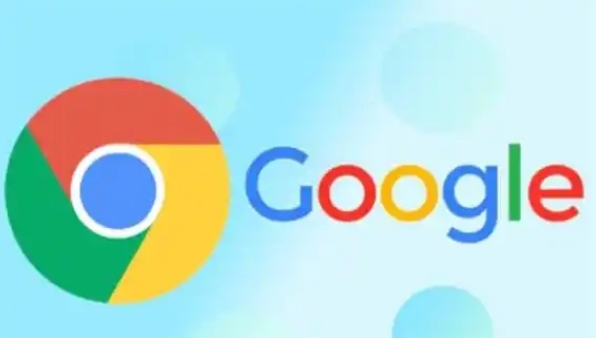 Google浏览器下载完成后未显示在下载栏的解决方案
Google浏览器下载完成后未显示在下载栏的解决方案
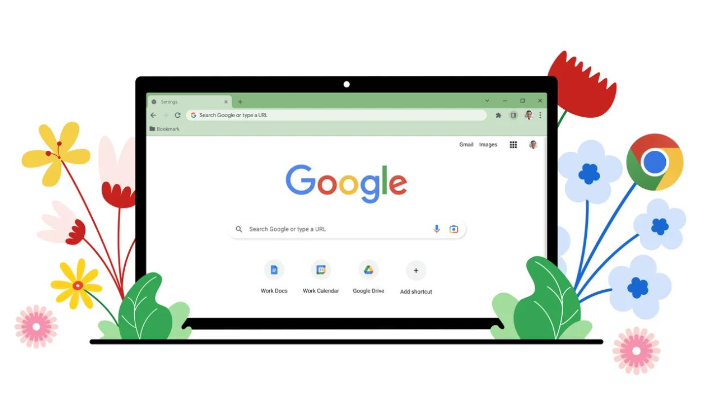 Google Chrome浏览器下载及广告过滤规则配置
Google Chrome浏览器下载及广告过滤规则配置
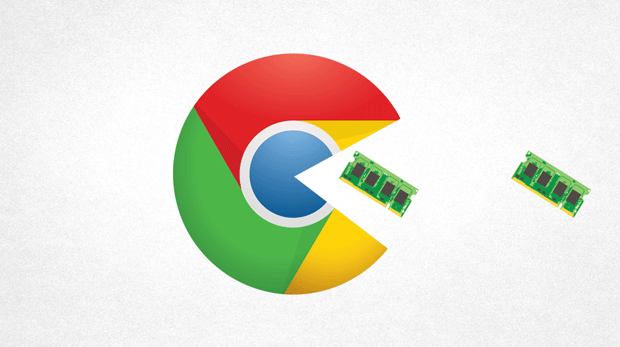

谷歌浏览器支持下载完成后自动整理及分类,提升文件管理智能化。技巧分享设置方法及应用场景,帮助用户高效管理下载内容。
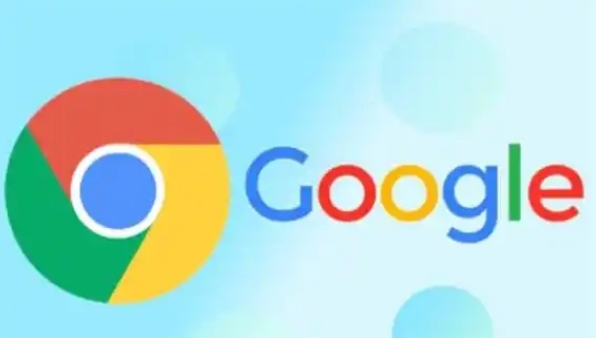
介绍了在Chrome浏览器中如何选择合适的扩展程序并正确使用,以拓展浏览器功能,从而提高工作或学习的效率,实现更多便捷操作。
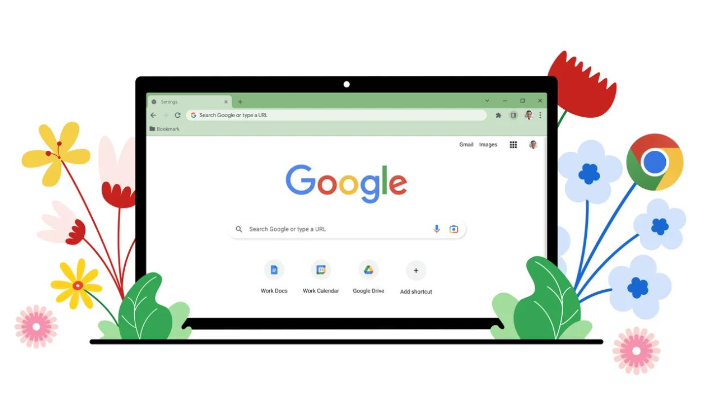
针对Google浏览器下载完成后文件未显示在下载栏的问题,提供有效的解决方案,恢复正常显示功能。
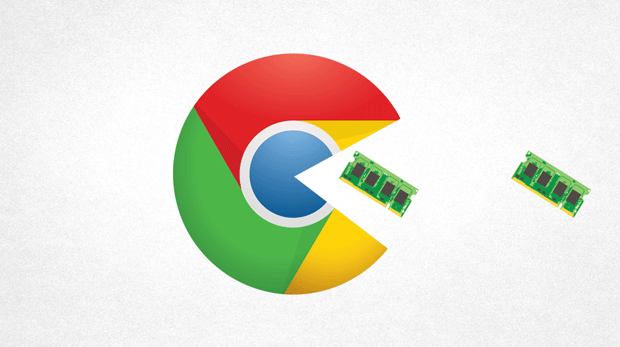
介绍Google Chrome广告过滤插件的配置技巧,有效屏蔽网页弹窗广告,优化浏览体验。
